


Note from
Bubble:
Ce
tutoriel a été créé le 21Janvier , 2003 et demeure
la propriété de Bubbles' PSP. Ne modifier
d'aucune manière ce tutoriel sans avoir eu ma
permission.Les groupes PSP , peuvent utiliser
ce tutoriel en autant que vous y mettiez un
lien vers son site. Merci.
Tout d'abord
je voudrais remercier Bubble pour m'avoir donner
la permission de traduire quelque uns de ses
tutoriels Merci à toi Bubbles
I would like to thank Bubbles for giving me the
permission to translate her tutorials
in French. Thank you Bubbles
vous trouverez l'original à cette adresse
http://bubblespsp.fateback.com/tuts/tags/fadeout/fadeouttag.html
Pour ce
tutoriel vous aurez besoin de :
Eye Candy 4000 (Version
d'essais)
Xero
Crescent Moon
Filter Factory Gallery E
Un tube de votre choix: Celui que j'utilise viens de Graphic Designs by Falaria. Clicker
sur le liens pour aller vers son site
Vous aurez aussi besoin de ce masque ici.
Ok, commençons!!
1. Ouvrir le tube
dans PSP ; Maj+D pour faire une copie . Fermer
l'original pour une futur utilisation.
Image/Taille
du support. Ajouter 100 pixels en hauteur
et en largeur. Example: La grandeur de mon
tube fait 238L x 443h; alors je rajoute 100
pixels pour avoir 338L et 543H. Coché le centre.

2. Effets/Modules
externes / Xero / Porcelain par défaut .
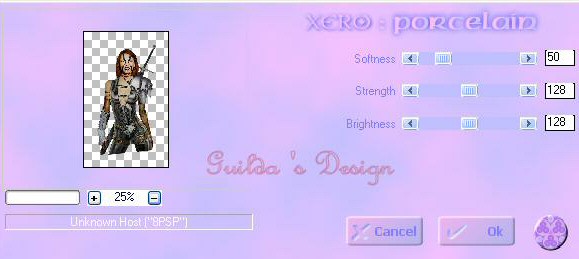
3. Effets
/ 3D Effets / Ombre portée avec ces configuration: Opacité 100; Flou 4.9; Verticale 0; Horizontale 0.
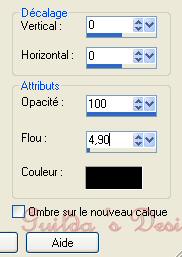
4. Effets/Module
Externes / EC4000/Corona avec ces configurations: j'utilise
la couleur #A99362

5. Calque/Nouveau Calque . Calque/Agencer/vers
le bas. Mettre votre arrière plan avec la couleur
blanche(#FFFFFF). Remplir le nouveau calque. Effets
/ Modules Externes / Filter Factory Gallery E
/ Web par défaut.
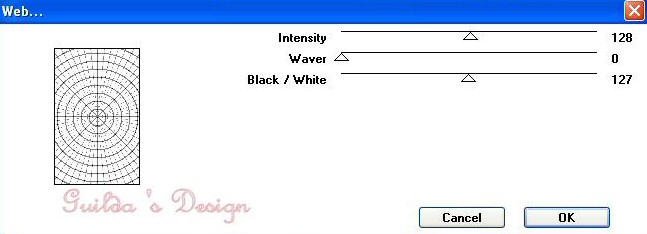
6. Effets
/ Modules Externes / Crescent Moon / FadeOut avec
ces configurations:
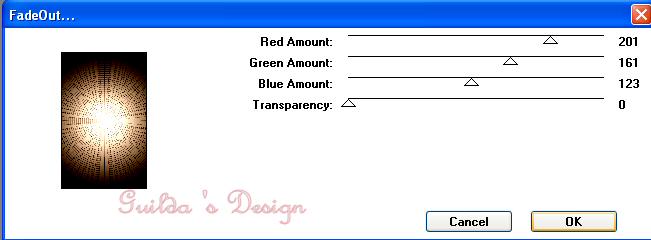
7. Calques/Fusionner
les calques visibles. Calques / Nouveau calque
de masque/
A partir d'une image et choisir le mask006 ,
Calque / Supprimer et répondre oui à la question..

8. Il
est temps d'ajouter du texte à notre tag. Calque/Nouveau
Calque . Mettre en arriere-plan cette couleur #A99362 ou
la couleur de votre choix. Mettre la couleur
noir en avant-plan (#000000). j'utilise la police
Celexa
ICI taille 42 flottante et anti alias coché.

9. Effets
/ 3D Effets/Ombre portée avec ces configurations: Opacité 94; Flour 3.7; Verticale 1; Horizontale 1. Ne
pas désélectionner.

10. Effets
/ Modules Externes / Ec4000 / Corona avec ces
configurations: j'utilise la couleur noir (#000000) pour
la couleur de mon ombre. Sélections / désélectioner

Effets
/ accentuer / accentuer (psp8 réglage netteté)
11. Calques/Fusionner
les calques visibles. Édition / Copier et
Édition / Coller comme une nouvelle image; cela
illiminera l'excédent du papier. Redimentionner
si désirer .
Enregistrer
dans le format que vous voulez soit en jpeg
ou en Gif.
Traduction
Novembre 2004
Guilda
|